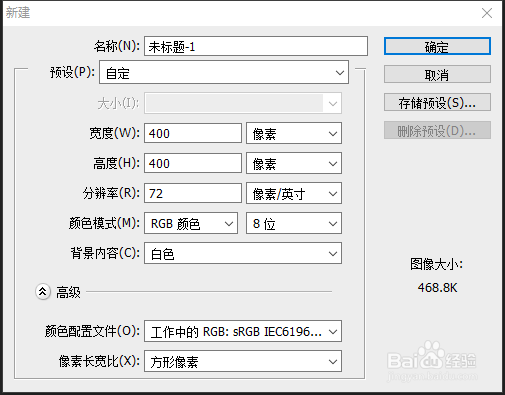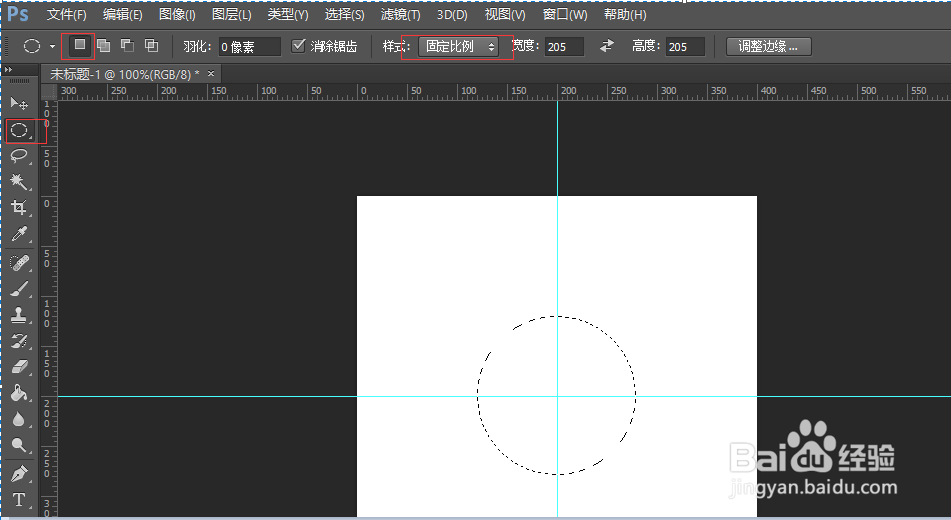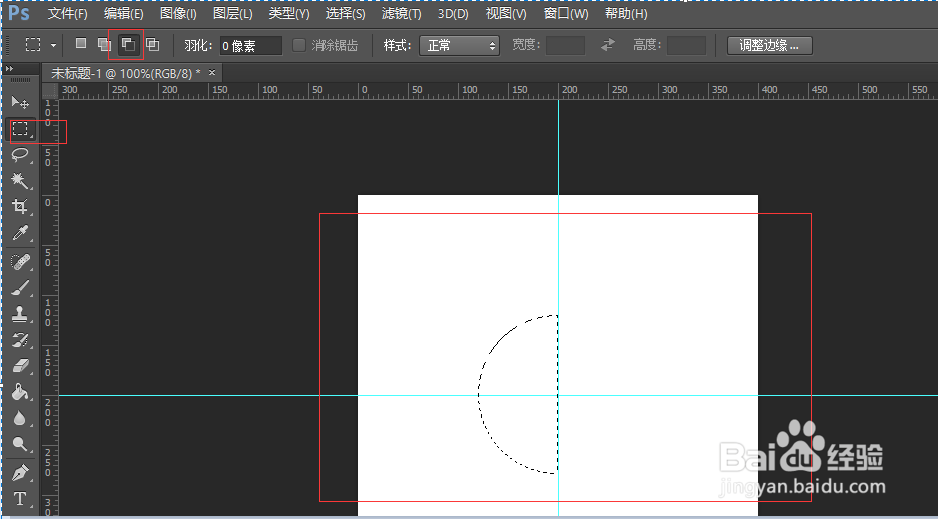ps利用选框与填充画图形的技巧
1、打开ps,新建画布。
2、通过标尺拉出辅助线。
3、选择椭圆选框工具,固定比例画出一个圆,再选择矩形选框中减去模式,减去半圆。
4、填充成黑色。
5、同样用椭圆选框工具在旁边画出一个小圆,将小圆移到需要的位置,ctrl+t,固定比例改变小圆的大小。
6、按第五步再画一个小圆,移到需要的位置,这时要填充成黑色。
7、移去标尺,再添两个小圆看看效果。
声明:本网站引用、摘录或转载内容仅供网站访问者交流或参考,不代表本站立场,如存在版权或非法内容,请联系站长删除,联系邮箱:site.kefu@qq.com。
阅读量:74
阅读量:45
阅读量:91
阅读量:92
阅读量:38